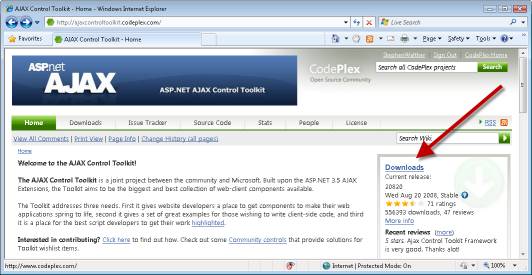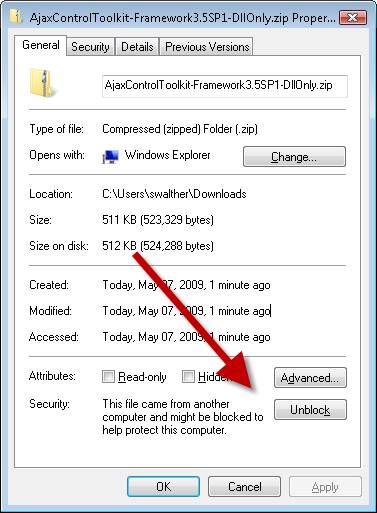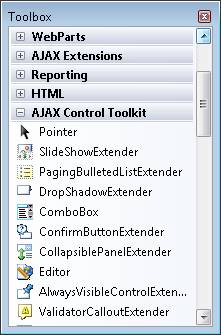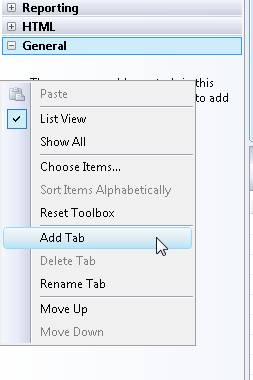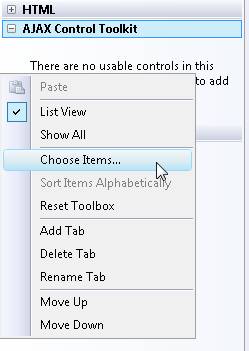Erste Schritte mit dem AJAX Control Toolkit (C#)
von Microsoft
Erfahren Sie alles, was Sie wissen müssen, um mit dem AJAX Control Toolkit zu beginnen.
Das AJAX Control Toolkit enthält mehr als 30 kostenlose Steuerelemente, die Sie in Ihren ASP.NET-Anwendungen verwenden können. In diesem Tutorial erfahren Sie, wie Sie das AJAX Control Toolkit herunterladen und die Toolkit-Steuerelemente ihrer Visual Studio/Visual Web Developer Express-Toolbox hinzufügen.
Herunterladen des AJAX Control Toolkits
Das AJAX Control Toolkit ist ein Open Source Projekt, das von mitgliedern der ASP.NET Community und dem ASP.NET Team entwickelt wurde.
Abbildung 01: Herunterladen des AJAX Control Toolkits (Klicken Sie hier, um das Bild in voller Größe anzuzeigen)
Nachdem Sie die Datei heruntergeladen haben, müssen Sie die Blockierung der Datei aufheben. Klicken Sie mit der rechten Maustaste auf die Datei, wählen Sie Eigenschaften aus, und klicken Sie auf die Schaltfläche Blockierung aufheben (siehe Abbildung 2).
Abbildung 02: Aufheben der Blockierung der ZIP-Datei des AJAX Control Toolkit(Klicken Sie hier, um das Bild in voller Größe anzuzeigen)
Nachdem Sie die Blockierung der Datei aufgehoben haben, können Sie die Datei entzippen: Klicken Sie mit der rechten Maustaste auf die Datei, und wählen Sie die Menüoption Alle extrahieren aus. Jetzt können wir das Toolkit der Visual Studio/Visual Web Developer-Toolbox hinzufügen.
Hinzufügen des AJAX-Steuerelement-Toolkits zur Toolbox
Die einfachste Möglichkeit, das AJAX Control Toolkit zu verwenden, ist das Hinzufügen des Toolkits zu Ihrer Visual Studio/Visual Web Developer-Toolbox (siehe Abbildung 3). Auf diese Weise können Sie ein Toolkit-Steuerelement einfach auf eine Seite ziehen, wenn Sie es verwenden möchten.
Abbildung 03: AJAX Control Toolkit wird in der Toolbox angezeigt(Klicken Sie hier, um das Bild in voller Größe anzuzeigen)
Zunächst müssen Sie der Toolbox eine Registerkarte ajax Control Toolkit hinzufügen. Führen Sie die folgenden Schritte aus.
- Erstellen Sie eine neue ASP.NET Website, indem Sie die Menüoption Datei, Neue Website auswählen. Doppelklicken Sie im fenster Projektmappen-Explorer auf default.aspx, um die Datei im Editor zu öffnen.
- Klicken Sie mit der rechten Maustaste auf die Toolbox unter der Registerkarte Allgemein, und wählen Sie die Menüoption Registerkarte hinzufügen aus (siehe Abbildung 4).
- Geben Sie eine neue Registerkarte namens AJAX Control Toolkit ein.
Abbildung 04: Hinzufügen einer neuen Registerkarte(Klicken Sie hier, um ein Bild in voller Größe anzuzeigen)
Als Nächstes müssen Sie die AJAX Control Toolkit-Steuerelemente der neuen Registerkarte hinzufügen. Führen Sie die folgenden Schritte aus:
- Klicken Sie mit der rechten Maustaste unter der Registerkarte AJAX Control Toolkit, und wählen Sie die Menüoption Elemente auswählen aus (siehe Abbildung 5).
- Navigieren Sie zu dem Speicherort, an dem Sie das AJAX Control Toolkit entzippt haben, und wählen Sie die AjaxControlToolkit.dll Assembly aus.
Abbildung 05: Auswählen von Elementen, die der Toolbox hinzugefügt werden sollen(Klicken Sie hier, um das Bild in voller Größe anzuzeigen)
Nachdem Sie diese Schritte ausgeführt haben, werden alle Toolkit-Steuerelemente in Ihrer Toolbox angezeigt.
Upgrade auf eine neue Version des Toolkits
Wenn Sie eine ältere Version des Toolkits verwendet haben und nun zu einer höheren Version wechseln müssen, werden hier die empfohlenen Schritte beschrieben:
- Binärdateien: Löschen Sie die alte Version der AjaxControlToolkit.dll Assembly aus dem Ordner "Bin" ihrer Website.
- Toolboxelemente: Löschen Sie die Registerkarte AJAX Control Toolkit, und führen Sie die oben beschriebenen Schritte aus, um die Registerkarte mit der neuen Version der AjaxControlToolkit.dll-Assembly neu zu erstellen.